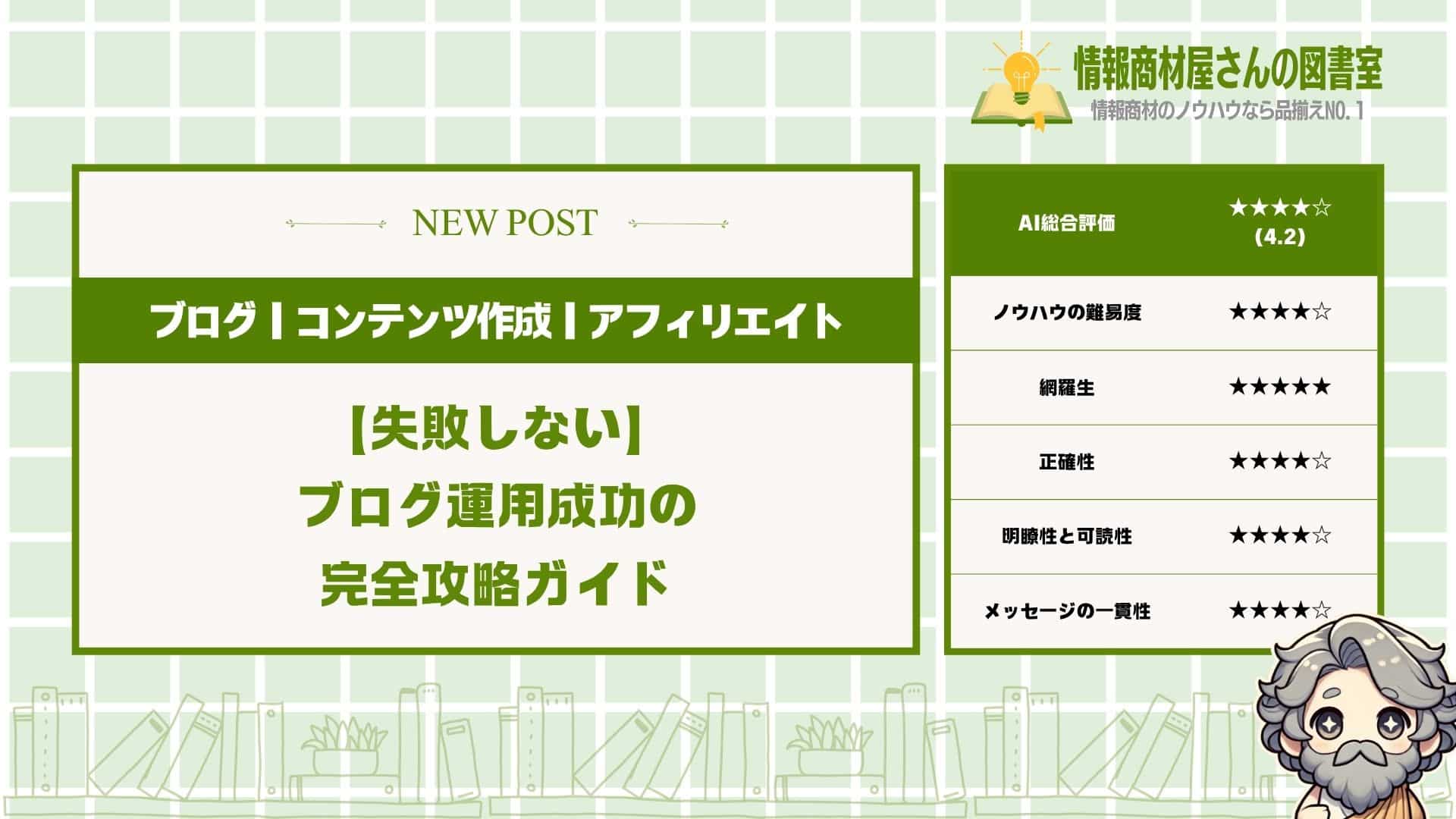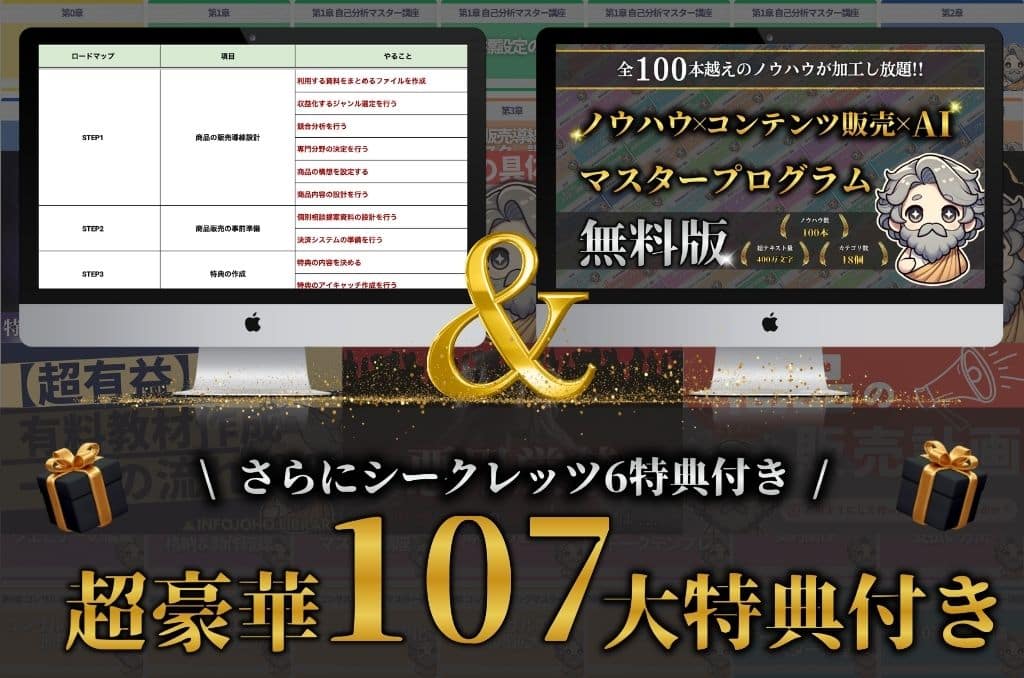このノウハウについて
AI総合評価|★★★★☆(4.2)
| ノウハウの難易度 | ★★★★☆ |
| 網羅生 | ★★★★★ |
| 正確性 | ★★★★☆ |
| 明瞭性と可読性 | ★★★★☆ |
| メッセージの一貫性 | ★★★★☆ |
総評
ブログ運用の基礎から応用まで網羅的に解説した価値の高いコンテンツです。初心者が躓きやすいポイントを丁寧に説明し、実践的なステップを提供しています。特にサーバー契約やドメイン取得といった技術的な部分も、分かりやすく解説されているため、読者が安心して取り組めます。ブログで収益を上げたい人にとって、まさに必読の内容となっています。
情報商材屋さんの図書室を最大限活用したい人はコチラをご確認ください。
動画や音声でも記事をご覧になれます↓
はじめに
●ブログを始めたいけど何から手をつけていいか分からない
●サーバーやドメインの契約で失敗したくない
●効率的にブログを運営して収益を上げたい
一般的にブログ運用を始めようとした初心者が
「結局何から始めればいいの?」と
最初の一歩で挫折してしまうケースは非常に多いです。
そこでこの記事では、
初心者でも迷わずに努力さえすれば
月5万円を目指せるよう
『ブログ運用の基本』となる
考え方から収益化の方法までまとめて解説します。
この記事を読めば
「ゼロからブログを始める初心者が
お金を稼ぐまでに本当に必要な手順」が
全て分かります。
私が実際に経験した失敗談も含めて
ブログ運用のノウハウを凝縮しました。
本気でブログで稼げるようになりたい人は最後まで読んでください。
この記事で学べること
この記事で学べる内容
- ブログ運用を始めるべき4つの理由と相乗効果
- 初心者でも失敗しない7つのステップ
- ブログ運用で絶対に避けるべき5つの注意点
- 作業効率を劇的に上げる4つのコツ
- サーバー契約で損しない6つのステップ
- ドメイン契約の重要性と失敗しない5つの手順
- 初期設定で必ずやるべき3つの作業
ブログ運用を始めるべき4つの理由
ブログ運用って、
実は今の時代で最強の自己投資なんです。
この4つの理由を知っとけば、
あなたもブログを始めたくなるはず。
その4つが、
- 個人の専門知識を発信できるから
- 継続的な収益源を構築できるから
- ライティングスキルが向上するから
- 個人ブランドを確立できるから
なんですよね。
どれも聞いたことがあるかもですが、
本当の価値を分かってない人が多い。
この4つって単体でも凄いんですが、
組み合わさると相乗効果が生まれるんです。
そのことについても触れつつ、
それぞれ解説していきます。
個人の専門知識を発信できるから
個人の専門知識を発信できるっていうのは、
あなたが持ってる知識を世界に届けられること。
これができるようになると、
あなたの価値がどんどん上がっていくんです。
例えば、
- 仕事で得た経験談
- 趣味で培った技術
- 人生で学んだ教訓
こんな知識を
発信できるようになるんです。
もっと具体的に言うと、
営業マンだったら営業のコツを書いたり、
料理好きなら美味しいレシピを紹介したり。
そんな風に、
あなたの中にある宝物を
みんなに分けてあげられるんです。
でも、ここで大切なのは、
あなたが当たり前だと思ってることでも
他の人にとっては価値があるってこと。
例えば、Excel操作が得意な人が
「これくらい誰でもできるでしょ」
って思ってても、実は苦手な人がいっぱいいる。
だから、遠慮しないで
どんどん発信していけばいいんです。
そうすることで、
あなたの専門知識が多くの人を助けられる。
継続的な収益源を構築できるから
継続的な収益源を構築できるっていうのは、
一度作ったブログがずっと稼いでくれること。
これが分かると、
ブログの本当の価値が見えてきます。
例えば、
- 広告収入で月5万円
- アフィリエイトで月10万円
- 自分の商品販売で月20万円
こんな感じで
収入を作れるようになるんです。
しかも、一度記事を書いちゃえば、
その記事が24時間働いてくれる。
あなたが寝てる間も、
遊んでる間も、
記事が勝手に読者を集めて収益を生んでくれる。
これって、まさに
「お金がお金を生む」状態なんです。
ただし、最初からすぐに稼げるわけじゃない。
3ヶ月から半年くらいは
コツコツ記事を書き続ける必要があります。
でも、その期間を乗り越えれば、
本当に継続的な収益源になってくれる。
だからこそ、
ブログ運用は始める価値があるんです。
ライティングスキルが向上するから
ライティングスキルが向上するっていうのは、
文章を書く力がメキメキ上達すること。
これができるようになると、
仕事でもプライベートでも大活躍できます。
例えば、
- メールが上手に書けるようになる
- 企画書が分かりやすくなる
- SNSの投稿が魅力的になる
こんな風に
文章力が全体的に上がるんです。
ブログって毎日のように
文章を書く練習になるじゃないですか。
だから、自然と
「どう書けば伝わりやすいか」
「どう書けば読んでもらえるか」
を考えるようになるんです。
これって、実は
どんな仕事でも使える超重要なスキル。
例えば、営業の提案書を書くときも、
ブログで培った文章力があれば
お客さんに刺さる提案ができるようになります。
転職活動の履歴書だって、
ライティングスキルがあれば
採用担当者の心を掴める文章が書けちゃう。
だから、ブログを書くことで
人生全体のレベルが上がるんです。
個人ブランドを確立できるから
個人ブランドを確立できるっていうのは、
「○○といえばあの人」って認識してもらえること。
これができるようになると、
人生の選択肢が一気に広がります。
例えば、
- 専門分野での相談依頼
- 講演やセミナーの依頼
- 企業からのコラボ依頼
こんな機会が
舞い込んでくるようになるんです。
ブログを続けていると、
あなたの考え方や価値観が
読者に伝わっていくじゃないですか。
そうすると、
「この人の考え方好きだな」
「この人から学びたいな」
って思ってくれる人が現れるんです。
これって、まさに
個人ブランドが形成されてる証拠。
例えば、料理ブログを続けてる人が
「簡単レシピといえば○○さん」
って認識されるようになったら、
料理本の出版依頼が来るかもしれません。
転職するときだって、
「あの有名ブロガーさんが応募してきた」
って思われれば、
書類選考で有利になる可能性が高い。
だから、個人ブランドを作ることで
人生の可能性が無限に広がるんです。
ブログ運用を成功させる7つのステップ
ブログを始めたいけど、
何から手をつけていいか分からない。
そんなあなたでも大丈夫です。
この7つのステップを順番に進めれば、
初心者でも迷わずブログを立ち上げられます。
その7つのステップが、
- STEP1. ブログの目的とターゲットを明確にする
- STEP2. サーバーを契約する
- STEP3. ドメインを取得する
- STEP4. WordPressをインストールする
- STEP5. 基本設定を完了させる
- STEP6. デザインテーマを選択する
- STEP7. 必要なプラグインを導入する
なんですよね。
実際に手を動かす作業が多いんですが、
順番通りに進めれば必ず完成します。
初期設定をしっかりやっておけば、
後の運用がめちゃくちゃ楽になるんです。
それぞれ解説していきます。
STEP1. ブログの目的とターゲットを明確にする
ブログを始める前に、
まず「なぜブログを書くのか」を決めましょう。
目的がはっきりしてないと、
途中で迷子になっちゃうんです。
例えば、
- 副業で収入を得たい
- 自分の知識を発信したい
- 日記として記録を残したい
こんな感じですね。
もっと具体的に言うと、
「料理が好きだから、簡単レシピを紹介して月5万円稼ぎたい」
みたいな感じです。
ターゲットも同時に決めておくと、
どんな人に向けて書くかが明確になります。
例えば、
「平日忙しい会社員の女性」
とか決めておくんです。
そうすると記事を書くときに、
「この人だったらどんな悩みがあるかな」
って考えられるようになります。
目的とターゲットが決まれば、
ブログの方向性がブレなくなるんです。
STEP2. サーバーを契約する
サーバーっていうのは、
ネット上の土地を借りるイメージですね。
ブログを公開するためには、
絶対に必要なものなんです。
サーバーがないと、
- ブログが表示されない
- 記事を保存できない
- 読者がアクセスできない
こんな状態になっちゃいます。
よく使われてるのが、
エックスサーバーとかミックスホストです。
エックスサーバーは安定性が高くて、
初心者でも使いやすいんですよね。
月額1000円くらいで借りられるから、
そんなに高くないんです。
契約するときは、
プランは一番安いやつで十分ですよ。
最初から高いプランにする必要はなくて、
アクセスが増えてから変更すればいいんです。
サーバー選びで迷ったら、
エックスサーバーにしておけば間違いないです。
STEP3. ドメインを取得する
ドメインっていうのは、
ブログの住所みたいなものですね。
「○○.com」とか「○○.jp」
っていうやつです。
ドメインがないと、
- ブログのURLが決まらない
- 読者がアクセスできない
- 検索エンジンに認識されない
こんな問題が起きちゃいます。
ドメインを選ぶときは、
ブログのテーマに関連した名前がいいですね。
例えば、
料理ブログなら「cooking-tips.com」
みたいな感じです。
覚えやすくて短いドメインが、
読者にとって親切なんですよ。
「.com」や「.net」が一般的で、
読者も安心してアクセスしてくれます。
変わったドメインを選ぶより、
定番のものを選んだ方が無難です。
ドメインは一度決めたら変更が大変だから、
慎重に選んでくださいね。
STEP4. WordPressをインストールする
WordPressっていうのは、
ブログを作るためのソフトですね。
これがないと記事を書いたり、
ブログを管理したりできないんです。
WordPressを使うメリットは、
- 無料で使える
- カスタマイズが自由
- プラグインが豊富
こんな感じです。
最近のサーバーなら、
ワンクリックでインストールできるんですよ。
エックスサーバーだと、
「WordPress簡単インストール」
っていう機能があります。
ボタンを押すだけで、
5分もかからずにインストール完了です。
昔は手動でやる必要があったんですが、
今はめちゃくちゃ簡単になりました。
インストールが終わったら、
管理画面にログインしてみましょう。
WordPressの管理画面が表示されれば、
インストール成功です。
STEP5. 基本設定を完了させる
基本設定っていうのは、
ブログの土台を作る大切な作業ですね。
ここをしっかりやっておかないと、
後で困ることになっちゃいます。
設定する項目は、
- サイトタイトル
- キャッチフレーズ
- パーマリンク設定
- SSL設定
こんな感じです。
サイトタイトルは、
ブログの看板みたいなものですね。
「田中の簡単料理ブログ」
みたいに分かりやすいタイトルがいいです。
パーマリンク設定は、
記事のURLの形を決める設定です。
「投稿名」を選んでおけば、
SEO的にも有利になります。
SSL設定は、
ブログのセキュリティを高める設定ですね。
これをやっておかないと、
「安全でないサイト」って表示されちゃいます。
基本設定は一度やっておけば、
後はほとんど触らなくて大丈夫です。
STEP6. デザインテーマを選択する
デザインテーマっていうのは、
ブログの見た目を決めるテンプレートですね。
テーマを変えるだけで、
ブログの印象がガラッと変わります。
テーマを選ぶときのポイントは、
- 読みやすいデザイン
- スマホ対応
- SEO対策済み
こんな感じです。
無料テーマなら「Cocoon」が、
有料テーマなら「SWELL」が人気ですね。
Cocoonは機能が豊富で、
無料とは思えないクオリティです。
SWELLは使いやすくて、
初心者でも簡単にオシャレなブログが作れます。
テーマを選ぶときは、
自分のブログジャンルに合ったものを選びましょう。
料理ブログなら温かみのあるデザイン、
ビジネスブログならシンプルなデザインがいいですね。
テーマは後から変更もできるんですが、
最初からいいものを選んでおいた方が楽です。
STEP7. 必要なプラグインを導入する
プラグインっていうのは、
WordPressに機能を追加するツールですね。
スマホにアプリを入れるのと、
同じようなイメージです。
必要最低限のプラグインは、
- セキュリティ対策
- バックアップ
- SEO対策
- お問い合わせフォーム
こんな感じです。
セキュリティ対策なら「SiteGuard WP Plugin」、
バックアップなら「BackWPup」が定番ですね。
SEO対策は「Yoast SEO」や「All in One SEO」
っていうプラグインがあります。
お問い合わせフォームは「Contact Form 7」
を使えば簡単に作れます。
プラグインを入れすぎると、
ブログの表示速度が遅くなっちゃいます。
だから本当に必要なものだけ、
厳選して入れるのがコツです。
最初は5個くらいに絞って、
必要に応じて追加していけばいいんです。
プラグインを導入したら、
ブログの基本的な準備は完了です。
ブログ運用で失敗しないための5つの注意点
ブログ運用で失敗する人の9割は、
基本的な注意点を見落としてるんです。
でも逆に言うと、
この5つの注意点さえ守れば、
ブログ運用で大きな失敗はしません。
その5つの注意点が、
- 初期設定を丁寧に行うこと
- 定期的な更新を継続すること
- 読者目線でコンテンツを作成すること
- SEO対策を意識すること
- データ分析を定期的に実施すること
なんですよね。
これらの注意点を守るだけで、
ブログ運用の成功率がぐっと上がります。
特に初心者の方は、
この5つを意識するだけで全然違う。
それぞれ解説していきます。
初期設定を丁寧に行うこと
初期設定っていうのは、
ブログ運用の土台を作る作業です。
ここを雑にやっちゃうと、
後で必ず痛い目に遭うんですよね。
例えば、
- サーバー契約でつまずく
- ドメイン設定でエラーが出る
- テーマ設定が上手くいかない
こんな感じで、
最初から躓いちゃうんです。
実際に僕の知り合いも、
サーバー契約を適当にやったせいで、
ブログが重くて読者が離れちゃった。
エックスサーバーとかミックスホストとか、
有名なサーバーを選んでおけば安心です。
でもね、ここからが大切なんですけど、
初期設定は手を動かす作業が多いんです。
だから動画やガイドを見ながら、
一つ一つ丁寧に進めていく。
焦らずに、確実に設定していけば、
後の運用がめちゃくちゃ楽になります。
初期設定はブログ運用の基盤なので、
ここだけは絶対に手を抜かないでください。
定期的な更新を継続すること
定期的な更新っていうのは、
ブログ運用の生命線みたいなものです。
更新が止まったブログは、
読者からも検索エンジンからも見放されちゃう。
具体的には、
- 読者が離れていく
- 検索順位が下がる
- アクセス数が激減する
こんな悪循環に陥るんです。
例えば、毎日チェックしてたブログが
1ヶ月更新されなかったら、
もうチェックしなくなりますよね。
僕も昔、3ヶ月更新をサボったことがあって、
アクセス数が10分の1になった経験があります。
そうなると、せっかく積み上げた努力が
水の泡になっちゃうんですよ。
だからこそ、無理のない頻度で
継続することが大切なんです。
毎日じゃなくても、
週に2回とか3回とか、
自分のペースで続けられる頻度を決める。
そして、それを守り続けることで、
ブログは確実に成長していきます。
読者目線でコンテンツを作成すること
読者目線でコンテンツを作るっていうのは、
自分が書きたいことじゃなくて、
読者が知りたいことを書くってことです。
これができないと、
どんなに頑張って書いても読まれません。
例えば、
- 読者の悩みを解決する記事
- 読者が知りたい情報を提供する記事
- 読者の役に立つ内容
こういう記事を書くんです。
実際に、僕の知り合いのブロガーさんは、
最初は自分の日記みたいな記事ばかり書いてた。
でも読者目線に変えた途端、
アクセス数が5倍になったんです。
というのも、読者は自分の問題を
解決したくてブログを読むから。
だから、読者がどんなことで困ってるか、
どんな情報を求めてるかを考える。
そして、それに答える記事を書く。
これだけで、ブログの価値は
めちゃくちゃ上がるんですよね。
読者目線でコンテンツを作ることが、
ブログ運用成功の鍵なんです。
SEO対策を意識すること
SEO対策っていうのは、
検索エンジンで上位表示されるための対策です。
これを意識しないと、
どんなに良い記事を書いても見つけてもらえない。
基本的なSEO対策は、
- キーワードを意識したタイトル
- 見出しの構成を整える
- 読みやすい文章を心がける
こんな感じですね。
例えば、「ブログ 始め方」で検索する人に向けて、
「初心者でも簡単!ブログの始め方完全ガイド」
みたいなタイトルにするんです。
僕も最初はSEOを全然意識してなくて、
アクセス数が全然伸びなかった。
でも、SEO対策を学んで実践したら、
検索からの流入が10倍になりました。
ただし、SEO対策は難しく考えすぎない。
基本的なことを守って、
読者にとって価値のある記事を書く。
これが一番のSEO対策なんです。
データ分析を定期的に実施すること
データ分析っていうのは、
ブログの成果を数字で確認することです。
これをやらないと、
何が良くて何が悪いかが分からない。
分析すべきデータは、
- アクセス数の推移
- 人気記事のランキング
- 読者の滞在時間
こういったものですね。
例えば、Googleアナリティクスを使えば、
どの記事がよく読まれてるかが分かります。
僕の友人は、データ分析をしないで
ずっと同じような記事を書き続けてた。
でも分析を始めたら、
全然読まれてない記事のパターンが見えて、
改善できたんです。
月に1回でもいいから、
データをチェックする習慣をつける。
そうすると、ブログの改善点が
はっきりと見えてくるんです。
データに基づいて改善していけば、
ブログは確実に成長していきます。
ブログ運用を効率化する4つのコツ
ブログ運用って、
実は4つのコツを押さえるだけで
めちゃくちゃ楽になるんです。
この4つを知ってるかどうかで、
毎日の作業時間が半分になったり、
アクセス数が安定したりします。
その4つのコツが、
- 記事執筆のテンプレートを活用する
- 画像素材を事前に準備する
- 投稿スケジュールを決めて守る
- 分析ツールを定期的にチェックする
なんですよね。
どれも簡単そうに見えるけど、
実際にやってる人は意外と少ない。
でも、この4つを実践するだけで
ブログ運用が格段に楽になります。
それぞれ解説していきます。
記事執筆のテンプレートを活用する
記事執筆のテンプレートっていうのは、
記事の型を決めておくことです。
毎回ゼロから記事を書くより、
決まった型があった方が断然早いんです。
例えば、
- 導入文の書き方
- 見出しの構成パターン
- まとめ文の流れ
こんな感じで
パターンを決めておくんです。
もっと具体的に言うと、
「問題提起→解決策→具体例→まとめ」
みたいな流れを作っておく。
そうすると、記事を書くときに
「今日は何を書こうかな」
って悩む時間がなくなります。
テンプレートがあれば、
内容を当てはめるだけで記事が完成する。
料理のレシピみたいなもので、
材料を変えるだけで違う料理ができますよね。
それと同じで、
テンプレートに違う内容を入れるだけで
どんどん記事が書けちゃうんです。
記事執筆のテンプレートを作れば、
作業効率が格段にアップします。
画像素材を事前に準備する
画像素材を事前に準備するっていうのは、
記事を書く前に使う画像を決めておくことです。
記事を書きながら画像を探すと、
めちゃくちゃ時間がかかっちゃうんですよね。
例えば、
- フリー素材サイトをブックマーク
- よく使う画像をフォルダに保存
- 画像のサイズを統一しておく
こういう準備をしておくと
スムーズに記事作成ができます。
具体的には、
無料で使えるPixabayやUnsplashみたいなサイトを
あらかじめ見つけておく。
そして、自分のブログのテーマに合う画像を
まとめてダウンロードしておくんです。
画像を探してる時間って、
実は結構バカにならないんですよ。
1記事につき10分画像探しに使ってたら、
10記事で100分も無駄になっちゃう。
でも事前に準備しておけば、
その時間を記事の内容を考える時間に使えます。
画像素材の事前準備は、
時間短縮の大きなポイントなんです。
投稿スケジュールを決めて守る
投稿スケジュールを決めて守るっていうのは、
いつ記事を公開するかを決めておくことです。
スケジュールがないと、
「今日は疲れたから明日にしよう」
って先延ばしになっちゃうんですよね。
たとえば、
- 毎週火曜日と金曜日に投稿
- 毎日朝8時に更新
- 月・水・金の週3回投稿
こんな感じで
決めておくんです。
実際に、毎日更新してる人と
気が向いたときだけ更新する人では
アクセス数に大きな差が出ます。
読者の人も、
「この人は毎週火曜日に更新するんだな」
って覚えてくれるようになる。
そうすると、定期的に
ブログを見に来てくれるようになります。
スケジュールを決めるときは、
無理のない範囲で設定するのがコツです。
毎日更新が理想だけど、
週2回でも全然問題ありません。
大切なのは、決めたスケジュールを
しっかり守ることなんです。
分析ツールを定期的にチェックする
分析ツールを定期的にチェックするっていうのは、
ブログのアクセス数や読者の動きを確認することです。
分析しないと、
どの記事が人気なのか分からないし、
改善点も見つけられないんです。
例えば、
- Googleアナリティクス
- サーチコンソール
- ブログサービスの分析機能
こういうツールを
定期的に見るんです。
具体的には、
「どの記事がよく読まれてるか」
「どんなキーワードで検索されてるか」
をチェックします。
人気の記事が分かれば、
似たような内容の記事を書けばいいし、
検索キーワードが分かれば
そのキーワードを意識した記事が書けます。
分析って難しそうに聞こえるけど、
実は数字を見るだけなんです。
アクセス数が増えてたら嬉しいし、
減ってたら「なんでだろう?」
って考えるきっかけになります。
週に1回でもいいから、
分析ツールをチェックする習慣をつけましょう。
サーバー契約が必要な4つの理由
サーバー契約って、
実はWebサイトを作るときに
絶対に必要なものなんです。
でも、なんで必要なのか
よく分からない人も多いですよね。
この4つの理由を知っておけば、
サーバー契約の大切さが
しっかり理解できるはずです。
その4つの理由が、
- Webサイトを公開するために必要だから
- 安定したサイト運営を実現できるから
- 独自ドメインを使用できるから
- ビジネス展開の基盤を構築できるから
なんですよね。
どれも大切な理由なんですが、
特に最初の2つは
めちゃくちゃ重要なポイントです。
サーバーがないと
そもそもサイトが作れないし、
ちゃんとしたサーバーじゃないと
サイトが安定しないんです。
順番に詳しく説明していきますね。
Webサイトを公開するために必要だから
Webサイトを公開するには、
サーバー契約が絶対に必要なんです。
なぜなら、サーバーがないと
あなたのサイトを
インターネット上に置く場所がないから。
例えば、こんな感じです。
- サイトのデータを保存する場所
- 世界中の人がアクセスできる環境
- 24時間365日稼働する仕組み
これらすべてを
サーバーが提供してくれるんですね。
もっと分かりやすく言うと、
サーバーっていうのは
インターネット上の土地みたいなもの。
家を建てるときに
土地が必要なのと同じで、
サイトを作るときも
サーバーという土地が必要なんです。
実際に、多くの企業や個人が
エックスサーバーやミックスホストなどの
サーバー会社と契約してるんですよ。
特にエックスサーバーは
多くのユーザーに支持されてて、
初心者でも安心して使えます。
ただし、アダルト系コンテンツには
対応してないので注意が必要ですね。
そういう特殊なコンテンツを扱う場合は、
ミックスホストを選ぶのが賢明です。
つまり、サーバー契約なしに
Webサイトの公開は不可能なんです。
安定したサイト運営を実現できるから
安定したサイト運営をするためには、
信頼できるサーバーとの契約が
めちゃくちゃ重要なんです。
というのも、サーバーの品質によって
サイトの表示速度や
安定性が大きく左右されるから。
具体的には、
- サイトが重くて開かない
- アクセスが集中すると落ちる
- 突然サイトが表示されなくなる
こんなトラブルを防げるんです。
良いサーバーを選んでおけば、
たくさんの人が同時にアクセスしても
サイトがサクサク動くんですよね。
例えば、あなたのサイトに
1日1000人が訪れたとしても、
ちゃんとしたサーバーなら
全然問題なく対応できます。
でも、安いだけの
品質の悪いサーバーだと、
100人のアクセスでも
サイトが重くなっちゃうことも。
実際に、多くのサイト運営者が
最初は安いサーバーを使ってたけど、
結局エックスサーバーみたいな
安定したサーバーに移行してるんです。
サーバー契約はオンラインで
簡単に行えるので、
最初から良いサーバーを選んでおくのが
結果的にお得なんですよね。
だからこそ、安定したサイト運営には
しっかりとしたサーバー契約が欠かせません。
独自ドメインを使用できるから
独自ドメインを使うためには、
サーバー契約が絶対に必要なんです。
なぜかって言うと、
ドメインとサーバーは
セットで動く仕組みだから。
例えば、
- あなた専用のURL
- 覚えやすいサイトアドレス
- プロフェッショナルな印象
これらを実現するのが
独自ドメインなんですね。
もう少し詳しく説明すると、
独自ドメインっていうのは
「tanaka-blog.com」みたいな
あなただけのオリジナルアドレスのこと。
無料ブログサービスだと
「tanaka.blog-service.com」みたいに
サービス名が入っちゃうんです。
でも、独自ドメインなら
完全にあなたのオリジナルになるので、
めちゃくちゃかっこいいですよね。
ただし、独自ドメインを取得しても
サーバーがないと使えないんです。
契約期間やプランを選択して、
必要な情報を入力するだけで
サーバー契約は完了するので、
思ってるより簡単ですよ。
初めての人は
無料お試し期間を活用すれば、
リスクなく始められます。
独自ドメインを活用するなら、
サーバー契約は避けて通れない道なんです。
ビジネス展開の基盤を構築できるから
ビジネス展開を考えてるなら、
サーバー契約は絶対に必要な投資です。
理由は簡単で、
本格的なビジネスサイトを作るには
自由度の高いサーバー環境が
どうしても必要だから。
具体的には、
- オンラインショップの開設
- 会員制サイトの構築
- メール配信システムの導入
こんなことができるようになるんです。
無料のサービスだと
機能に制限があったり、
突然サービスが終了したりする
リスクがあるんですよね。
でも、自分でサーバーを契約してれば
そんな心配は一切ありません。
実際に、多くの成功してる
ネットビジネスオーナーは
最初からちゃんとしたサーバーを
契約してるんですよ。
特にこだわりがなければ、
エックスサーバーを選ぶのが無難です。
過激なコンテンツを扱う場合は、
ミックスホストが適してますが、
一般的なビジネスなら
エックスサーバーで十分ですね。
サーバー選びは
コンテンツの内容に応じて
慎重に行うべきなんですが、
迷ったらエックスサーバーにしとけば
間違いないでしょう。
ビジネスの成長に合わせて
サーバーも拡張できるので、
最初から契約しておくのが賢明です。
初心者におすすめのサーバー会社2選
サーバー選びで迷ってるなら、
この2つから選んでおけば間違いないです。
この2つを知っておけば、
どんなサイトでも安心して始められます。
その2つっていうのが、
- エックスサーバー
- ミックスホスト
なんですよね。
どちらも初心者にやさしくて、
使いやすさも抜群です。
でも実は、それぞれに
向いてるサイトが違うんです。
そのあたりも詳しく説明しつつ、
それぞれ解説していきます。
エックスサーバー
エックスサーバーは、
とにかく安心して使えるサーバーです。
なぜかって言うと、
たくさんの人が使ってて実績があるから。
例えば、
- 利用者数がめちゃくちゃ多い
- サポートがしっかりしてる
- 情報がネットにいっぱいある
こんな感じで、
初心者にとって安心材料が揃ってるんです。
特に情報の多さは本当にありがたくて、
分からないことがあってもすぐに解決できます。
「エックスサーバー 使い方」って検索すれば、
山ほど情報が出てきますからね。
ただし、ここで注意したいのが、
アダルト系のコンテンツには対応してないこと。
普通のブログや会社のサイトなら
全然問題ないんですけど、
ちょっと過激な内容だとダメなんです。
でも逆に言えば、
健全なサイトを作るなら最高の選択肢。
だからこそ、
特にこだわりがないならエックスサーバーがおすすめです。
ミックスホスト
ミックスホストは、
どんなコンテンツでも対応してくれるサーバーです。
その理由は、
アダルト系のコンテンツもOKだから。
具体的には、
- 過激な画像や動画
- 大人向けのコンテンツ
- ちょっときわどい内容
こういうのも全然大丈夫なんです。
エックスサーバーだと規約違反になっちゃうような内容でも、
ミックスホストなら問題なく使えます。
だから、もしあなたが
ちょっと過激なコンテンツを扱うなら、
ミックスホストを選んでおけば安心ですよ。
でもね、普通のブログとかなら
エックスサーバーでも全然問題ないんです。
要するに、作りたいサイトの内容によって
選び分けるのが賢いやり方。
だからまずは、
自分がどんなサイトを作りたいかを考えてから決めましょう。
サーバー契約を成功させる6つのステップ
サーバー契約って、
実は6つのステップを踏めば
失敗することはないんです。
この6つのステップを知っとけば、
初心者でも迷わずに
ぴったりのサーバーを選べます。
その6つのステップが、
- STEP1. サイトの目的とコンテンツ内容を明確にする
- STEP2. 必要な機能とスペックを洗い出す
- STEP3. 予算と契約期間を決定する
- STEP4. 無料お試し期間を活用して検証する
- STEP5. 契約手続きを正確に完了させる
- STEP6. 初期設定とドメイン連携を行う
なんですよね。
これらのステップを順番に進めることで、
後から「あ、失敗した」って
後悔することがなくなります。
実際、多くの人がこの順番を
守らずに契約して困ってるんです。
それぞれ解説していきます。
STEP1. サイトの目的とコンテンツ内容を明確にする
サイトの目的とコンテンツ内容を
最初にはっきりさせておくのが超重要。
なぜかって言うと、
コンテンツによって選ぶサーバーが
全然違ってくるからなんです。
例えば、
- 普通のブログを作る場合
- アダルト系のコンテンツを作る場合
- 企業のホームページを作る場合
こんな感じで、
目的によって必要なサーバーが
変わってくるんですよね。
特に気をつけないといけないのが、
アダルト系のコンテンツを扱う場合。
エックスサーバーみたいに
人気のサーバーでも、
アダルト系には対応してないんです。
だから、後から「使えない!」って
なっちゃうケースが結構あるんですよ。
逆に、普通のブログや
企業サイトを作るなら、
エックスサーバーが一番無難です。
多くのユーザーに支持されてるし、
特にこだわりがなければ
エックスサーバーを選んどけば間違いない。
最初にコンテンツ内容を決めとけば、
こういう失敗を防げるんです。
STEP2. 必要な機能とスペックを洗い出す
必要な機能とスペックを
しっかり洗い出しとくことが大切。
というのも、
サーバーによって提供してる機能が
けっこう違うからなんですね。
具体的には、
- データベースの数
- メールアドレスの作成数
- SSL証明書の有無
- バックアップ機能
こういった機能を
チェックしとく必要があります。
例えば、複数のサイトを運営する予定なら、
データベースがたくさん使えるプランを
選ばないといけません。
1つのサーバーで
5つのサイトを運営したいのに、
データベースが2個しか使えなかったら
困っちゃいますよね。
また、メール機能も重要です。
お問い合わせフォームを設置したり、
独自ドメインのメールアドレスを
作りたい場合もあるでしょう。
そういう時に、
メール機能が充実してないと
後から困ることになります。
事前に必要な機能を
リストアップしとけば、
最適なプランを選べるんです。
STEP3. 予算と契約期間を決定する
予算と契約期間を
最初に決めとくのがポイント。
なぜなら、
契約期間によって月額料金が
大きく変わってくるからです。
例えば、
- 1ヶ月契約:月額1,320円
- 12ヶ月契約:月額1,100円
- 24ヶ月契約:月額1,045円
みたいな感じで、
長期契約するほど
月額料金が安くなるんですよね。
でも、いきなり2年契約するのは
ちょっと怖いじゃないですか。
そのサーバーが
本当に使いやすいかどうか
分からないですからね。
だから、最初は
12ヶ月契約くらいが
ちょうどいいバランスかも。
予算についても、
月額1,000円程度を目安に
考えとくといいでしょう。
あまり安すぎるプランだと、
機能が制限されてて
後から困ることがあります。
逆に高すぎるプランを選んでも、
個人サイトには
オーバースペックになっちゃいます。
予算と期間を決めとけば、
迷わずにプランを選べるんです。
STEP4. 無料お試し期間を活用して検証する
無料お試し期間を
絶対に活用した方がいいです。
実際に使ってみないと、
そのサーバーの使い心地が
分からないからなんですよね。
多くのサーバー会社では、
- 10日間の無料お試し
- 30日間の返金保証
- 初月無料キャンペーン
こういったサービスを
提供してくれてます。
この期間を使って、
管理画面の使いやすさや
サイトの表示速度を
チェックしてみましょう。
例えば、管理画面が
すごく分かりにくかったら、
毎日の作業が大変になっちゃいます。
また、サイトの表示速度が遅いと、
訪問者が離れちゃう可能性も
高くなるんです。
お試し期間中に
実際にWordPressを
インストールしてみるのもおすすめ。
簡単インストール機能があるかどうか、
どのくらいの時間で
サイトが作れるかを
確認できますからね。
無料で試せるんだから、
使わない手はないですよ。
STEP5. 契約手続きを正確に完了させる
契約手続きは
オンラインで簡単に行えます。
でも、入力ミスがあると
後から面倒なことになるので、
慎重に進めることが大切なんです。
契約手続きの流れは、
- プランの選択
- 契約期間の決定
- 個人情報の入力
- 支払い方法の選択
こんな感じで進んでいきます。
特に気をつけたいのが、
個人情報の入力ミス。
メールアドレスを間違えると、
重要な連絡が届かなくなっちゃいます。
また、住所や電話番号も
正確に入力しとかないと、
サポートを受ける時に
困ることがあるんです。
支払い方法については、
クレジットカード払いが
一番便利でおすすめ。
自動更新にしとけば、
契約期間が切れて
サイトが止まっちゃう心配も
ありませんからね。
入力が完了したら、
確認画面で内容を
しっかりチェックしましょう。
一度契約が完了すると、
変更するのが面倒になるので、
最初から正確に入力するのが大事です。
STEP6. 初期設定とドメイン連携を行う
初期設定とドメイン連携が
最後のステップになります。
ここまで来れば、
もうサーバー契約は
ほぼ完了したも同然なんです。
初期設定では、
- FTPアカウントの設定
- データベースの作成
- SSL証明書の設定
- WordPressのインストール
こういった作業を
行っていきます。
最近のサーバーは
自動設定機能が充実してるので、
難しい設定は
ほとんど必要ありません。
例えば、エックスサーバーなら
「WordPress簡単インストール」って
機能があるんです。
これを使えば、
数分でWordPressサイトが
作れちゃいます。
ドメイン連携については、
独自ドメインを持ってる場合に
必要な作業ですね。
ドメインの管理画面で
ネームサーバーを変更するだけで、
簡単に連携できます。
初期設定が完了したら、
実際にサイトにアクセスして
正常に表示されるか
確認してみましょう。
これで、サーバー契約から
サイト公開までの
すべての作業が完了です。
サーバー契約で失敗しないための4つの注意点
サーバー契約で失敗しないためには、
4つの重要なポイントを
しっかり押さえておく必要があります。
これらを知っておくだけで、
後から「しまった!」って
後悔することがなくなりますよ。
その4つのポイントが、
- コンテンツ規約を事前に確認すること
- 契約期間と更新料金を把握すること
- バックアップ機能の有無を確認すること
- サポート体制の充実度を調べること
なんですよね。
どれも基本的なことなんですが、
意外と見落としがちなポイントばかり。
特に初めてサーバーを契約する人は、
料金の安さだけで決めちゃって
後から困ることが多いんです。
順番に詳しく説明していきますね。
コンテンツ規約を事前に確認すること
コンテンツ規約っていうのは、
そのサーバーで作れるサイトの
ルールのことです。
実はサーバーによって
作れるサイトの種類が
全然違うんですよね。
例えば、
- アダルト系サイトがダメなサーバー
- 出会い系サイトが禁止のサーバー
- 商用利用に制限があるサーバー
こんな感じで、
それぞれ違いがあります。
特に注意したいのが
エックスサーバーですね。
エックスサーバーは
多くの人に人気があって
性能も抜群なんです。
でも、アダルト系のコンテンツは
完全に禁止されてるんですよ。
もしアダルト系のサイトを
作りたいなら、
ミックスホストを選ぶべきです。
ミックスホストなら
アダルト系コンテンツでも
問題なく運営できますからね。
契約してから「使えない!」って
気づいても遅いので、
必ず事前にチェックしましょう。
契約期間と更新料金を把握すること
契約期間と更新料金については、
多くの人が見落としがちな
重要なポイントなんです。
なぜかというと、
初回料金だけ見て決めちゃって
更新時に高額請求されるケースが
めちゃくちゃ多いから。
具体的には、
- 初回は月500円だけど更新時は月1500円
- 1年契約じゃないと割引が適用されない
- 自動更新で気づいたら高額請求
こんなパターンが
よくあるんですよね。
例えば、
「月500円から!」って
広告に書いてあったとします。
でも実際は、
3年契約した場合の料金で、
1年契約だと月1200円だったりする。
しかも更新時には
さらに料金が上がることも
珍しくないんです。
だからこそ、
契約前に必ず確認しておきたいのが
長期的な料金プランなんですよ。
特に初めてサーバーを借りる人は、
お試し期間を使って
実際の使い勝手を確認してから
長期契約するのがおすすめです。
最初から3年契約とかしちゃうと、
合わなかった時に
めちゃくちゃ損しますからね。
バックアップ機能の有無を確認すること
バックアップ機能っていうのは、
あなたのサイトのデータを
自動で保存してくれる機能のこと。
これがあるかないかで、
サイト運営の安心感が
全然変わってくるんです。
なぜ重要かっていうと、
- サイトが突然消えることがある
- ハッキングされてデータが壊れる
- 自分のミスでファイルを削除してしまう
こんなトラブルが
実際によく起こるからなんですよね。
例えば、
WordPressを更新した時に
サイトが真っ白になっちゃった、
なんて話はよく聞きます。
そんな時にバックアップがあれば、
すぐに元の状態に戻せるんです。
でも、バックアップ機能がないと
一からサイトを作り直すハメになる。
これまで書いた記事も
設定も全部パーになっちゃうんですよ。
考えただけでも
ゾッとしますよね。
しかも、サーバーによっては
バックアップ機能が有料だったり、
復元に別料金がかかったりします。
だから契約前に、
「無料でバックアップしてくれるか」
「復元も無料でできるか」
この2点は絶対に確認しておきましょう。
サポート体制の充実度を調べること
サポート体制の充実度は、
特に初心者の人にとって
めちゃくちゃ大切なポイントです。
というのも、
サーバーを使ってると
必ずトラブルが起こるからなんですよね。
トラブルが起きた時に、
- 電話でサポートしてくれるか
- 24時間対応してくれるか
- 日本語でちゃんと対応してくれるか
この辺りが重要になってきます。
例えば、
深夜にサイトが見れなくなった時、
メールでしか問い合わせできないと
解決まで時間がかかっちゃいます。
でも電話サポートがあれば、
その場で解決できることが多いんです。
実際に僕の知り合いも、
サイトが急に表示されなくなって
めちゃくちゃ焦ったことがあります。
その時、電話サポートがあるサーバーを
使ってたおかげで
30分で解決できたんですよ。
もしメールサポートだけだったら、
数日間サイトが見れない状態が
続いてたかもしれません。
特に海外のサーバーだと、
英語でのやり取りになったり
時差の関係で返事が遅かったりします。
だから日本の会社が運営してて、
日本語でしっかりサポートしてくれる
サーバーを選ぶのが安心ですね。
契約後に必ずやるべき初期設定3つ
サーバー契約が完了したら、
すぐに3つの設定をやっておく必要があります。
この設定をきちんとやっとけば、
安全で快適にサイト運営ができるんです。
その3つが、
- SSL証明書を設定する
- 自動バックアップを有効化する
- セキュリティ対策を強化する
なんですよね。
どれも5分もあれば終わる作業ですが、
やらないと後で大変なことになります。
特にSSL証明書は必須で、
これがないとサイトが表示されないことも。
それぞれ解説していきます。
SSL証明書を設定する
SSL証明書っていうのは、
サイトを安全に見せるための仕組みです。
これを設定しないと、
ブラウザで「危険なサイト」って警告が出ちゃうんです。
例えば、
- URLの前に鍵マークが付かない
- 「このサイトは安全ではありません」って表示される
- 検索順位が下がる
こんなことが起きちゃいます。
もっと具体的に言うと、
あなたのサイトにアクセスした人が
「なんか怪しいサイトだな」って思って
すぐに離れちゃうんです。
でも大丈夫で、
エックスサーバーなら無料でSSL証明書が使えます。
管理画面から「SSL設定」を選んで、
「独自SSL設定追加」をクリックするだけ。
たったこれだけで、
あなたのサイトが「https://」で始まる
安全なサイトになるんです。
設定後は24時間以内に反映されるので、
契約したらすぐにやっておきましょう。
自動バックアップを有効化する
自動バックアップっていうのは、
サイトのデータを自動で保存してくれる機能。
これがあると、
万が一サイトが壊れても復旧できるんです。
というのも、
- サイトが突然表示されなくなった
- 間違ってファイルを削除しちゃった
- ハッカーに攻撃された
こんなトラブルって意外と多いんです。
僕の知り合いも、
プラグインの更新でサイトが真っ白になって
3日間復旧できなかったことがありました。
でも自動バックアップがあれば、
ワンクリックで元に戻せるんです。
エックスサーバーなら、
「自動バックアップ」が標準で付いてて
過去14日分のデータを保存してくれます。
設定も簡単で、
管理画面の「バックアップ」から
「自動バックアップ設定」を「ON」にするだけ。
これだけで安心してサイト運営ができるので、
絶対に設定しておいてください。
セキュリティ対策を強化する
セキュリティ対策っていうのは、
悪い人からサイトを守る仕組みです。
これをやっておかないと、
ハッカーにサイトを乗っ取られちゃいます。
実際に、
- 管理画面に不正ログインされる
- サイトにウイルスを仕込まれる
- 個人情報が盗まれる
こんなことが起きてるんです。
特に最近は、
WordPressを狙った攻撃が増えてて
何も対策しないと危険なんですよね。
でも安心してください。
エックスサーバーには
「WAF設定」っていう機能があって
これをONにするだけで基本的な攻撃を防げます。
管理画面の「WAF設定」から
「ON」に切り替えるだけ。
さらに、
「ログイン試行回数制限」も設定すると
パスワードを総当たりで試す攻撃も防げます。
これも管理画面から簡単に設定できるので、
契約後すぐにやっておきましょう。
ドメイン契約が重要な4つの理由
ブログを始めるとき、
ドメイン契約って絶対に必要なんです。
この理由をしっかり理解しておけば、
なぜドメインにお金を払う価値があるのか
納得できるはずです。
その重要な理由が、
- ブログの住所として機能するから
- ブランドイメージを構築できるから
- 検索エンジンで見つけやすくなるから
- 信頼性の高いサイトを作れるから
この4つなんですよね。
どれも見落としがちだけど、
ブログ運営には欠かせない要素ばかり。
これらを知っておくだけで、
ドメイン選びの基準も変わってきます。
それぞれ解説していきます。
ブログの住所として機能するから
ドメインっていうのは、
ネット上でのあなたのブログの住所なんです。
この住所がないと、
誰もあなたのブログを見つけられません。
たとえば、
- 友達に教えるとき
- 名刺に書くとき
- SNSでシェアするとき
こんなときに必要になるんです。
リアルで考えてみると分かりやすくて、
お店を開くときも住所が必要ですよね。
「渋谷のどこかにあるカフェ」
って言われても行けないじゃないですか。
でも「渋谷区○○町1-2-3のカフェ」
って具体的な住所があれば迷わず行けます。
ドメインも全く同じで、
インターネット上での正確な住所になってくれる。
だからこそ、
ドメイン契約は絶対に必要なんです。
ブランドイメージを構築できるから
独自ドメインを持つことで、
あなただけのブランドが作れちゃいます。
これがめちゃくちゃ大事で、
読者からの信頼度が全然違うんですよね。
例を挙げると、
- 無料ブログ: tanaka.ameblo.jp
- 独自ドメイン: tanaka-blog.com
どっちが信頼できそうですか?
絶対に独自ドメインの方が
プロっぽく見えるはずです。
しかも、ドメイン名を
ブログの内容に関連させることで、
何について書いてるブログなのか一目瞭然。
料理ブログなら「cooking-life.com」
みたいな感じにすれば、
見ただけで料理ブログだって分かります。
このブランドイメージがあるかないかで、
読者の第一印象が大きく変わるんです。
だから、本気でブログやるなら
独自ドメインは必須なんですよ。
検索エンジンで見つけやすくなるから
独自ドメインがあると、
Googleとかの検索エンジンで
見つけてもらいやすくなります。
なぜかっていうと、
検索エンジンがあなたのブログを
独立したサイトとして認識してくれるから。
具体的には、
- 検索結果に表示されやすい
- 検索順位が上がりやすい
- 長期的に評価が蓄積される
こんなメリットがあるんです。
無料ブログだと、
その会社のドメインの一部として扱われるので、
どうしても検索で不利になっちゃう。
例えば、同じ内容の記事でも
独自ドメインの方が上位に表示されることが多いんです。
これって、せっかく良い記事を書いても
読んでもらえないってことですよね。
だからこそ、多くの人に読んでもらいたいなら
独自ドメインは絶対に必要なんです。
信頼性の高いサイトを作れるから
独自ドメインを持ってるだけで、
読者からの信頼度がグッと上がります。
これは心理的な効果が大きくて、
「ちゃんとお金をかけて運営してる」
って印象を与えられるんです。
例えば、
- 商品を紹介するとき
- 有料サービスを案内するとき
- 専門的な情報を発信するとき
こんなときに特に効果を発揮します。
実際、企業のサイトで
無料ブログを使ってるところって
ほとんど見かけないですよね。
それは、信頼性を重視してるからなんです。
個人ブログでも同じで、
独自ドメインを使うことで
「この人は本気でやってる」
って思ってもらえます。
特に、アフィリエイトや
コンサルティングをやりたい人にとっては、
この信頼性は収益に直結するんです。
だから、長期的にブログで稼ぎたいなら
独自ドメインは投資として考えるべきなんですよ。
失敗しないドメイン契約の方法5ステップ
ドメイン契約って、
実は5つのステップさえ踏めば
誰でも簡単にできちゃうんです。
この手順を知っとけば、
初心者でも迷わずにドメインを取得できて、
ブログ運営をスムーズに始められます。
その5つのステップが、
- STEP1. ドメイン名の候補を決める
- STEP2. ドメインの利用可能性を確認する
- STEP3. 信頼できるドメイン会社を選ぶ
- STEP4. 契約手続きを完了する
- STEP5. ドメイン設定を確認する
こんな感じですね。
どれも難しそうに見えるかもですが、
実際やってみると意外と簡単なんです。
各ステップで気をつけるポイントも
一緒に紹介していくので、
それぞれ詳しく解説していきます。
STEP1. ドメイン名の候補を決める
ドメイン名を決めるときは、
覚えやすくてブログの内容に関連したものを選ぶのがベストです。
なぜかって言うと、
ドメインはネット上の住所みたいなもので、
あなたのブログの顔になるからなんです。
例えば、こんな感じで考えてみて、
- 料理ブログなら「cooking」を含む
- 旅行ブログなら「travel」を含む
- 日記ブログなら自分の名前を含む
みたいな感じですね。
もっと具体的に言うなら、
「yumi-cooking.com」とか
「taro-travel.blog」みたいな感じです。
ただし、ここで大切なのは
候補を複数用意しておくことなんです。
というのも、
希望するドメイン名が既に使われてる
可能性があるからなんですよね。
だから最低でも5個くらいは
候補を考えておくと安心です。
短くて覚えやすいものほど
取られてる可能性が高いので、
バリエーションを準備しておきましょう。
STEP2. ドメインの利用可能性を確認する
ドメインが使えるかどうかは、
ドメイン会社のサイトで簡単にチェックできます。
これをやらないと、
せっかく決めたドメイン名が使えなくて
がっかりしちゃうことになるんです。
確認方法としては、
- ドメイン会社の検索ボックスに入力
- 「.com」「.net」「.jp」などの種類も選択
- 利用可能かどうかの結果を確認
こんな流れになります。
例えばですが、
「my-blog.com」って入力したら
「利用可能」とか「取得済み」って
結果が表示されるんです。
もし取得済みだったら、
「my-blog.net」とか
「myblog.com」みたいに
少し変えて再検索してみてください。
ちなみに、「.com」が一番人気で、
次に「.net」「.jp」って感じですね。
迷ったら「.com」を選んどけば
間違いないと思います。
利用可能なドメインが見つかったら、
次のステップに進みましょう。
STEP3. 信頼できるドメイン会社を選ぶ
ドメイン会社選びは、
安全性と使いやすさを重視するのが一番です。
なぜなら、
ドメインは長期間使うものだし、
トラブルがあったときのサポートも大切だからです。
おすすめの会社としては、
- お名前.com(国内最大手)
- ムームードメイン(初心者向け)
- エックスドメイン(サーバーとセットで便利)
この辺りが人気ですね。
特に初心者の方には
ムームードメインがおすすめです。
管理画面が分かりやすくて、
困ったときのサポートも親切なんです。
あと、既にレンタルサーバーを
決めてる場合は、
同じ会社でドメインも取ると楽ですよ。
例えば、エックスサーバーを使うなら
エックスドメインで取ると
設定が自動でできちゃいます。
料金も年間1000円前後で
そんなに差がないので、
使いやすさで選ぶのがベストです。
STEP4. 契約手続きを完了する
契約手続きは、
オンラインで10分くらいあれば完了します。
手続きが簡単だからこそ、
入力ミスに気をつけるのが大切なんです。
必要な情報は、
- 個人情報(名前、住所、電話番号)
- メールアドレス
- 支払い方法(クレジットカードなど)
こんな感じですね。
手続きの流れとしては、
まず会員登録をして、
次にドメイン名を選択、
最後に支払い情報を入力します。
特に注意したいのが、
メールアドレスの入力ミスです。
ドメインの管理に関する
重要な連絡がメールで来るので、
間違えちゃうと後で困るんです。
あと、自動更新の設定も
忘れずにチェックしておきましょう。
ドメインは1年ごとの更新が基本で、
更新し忘れるとブログが見れなくなっちゃいます。
自動更新にしておけば
そんな心配もないので安心です。
STEP5. ドメイン設定を確認する
最後のステップは、
ドメインがちゃんと取得できたかの確認です。
これをしっかりやっておかないと、
いざブログを公開しようとしたときに
「あれ?動かない」ってことになっちゃいます。
確認すべきポイントは、
- 契約完了メールが届いているか
- 管理画面でドメイン情報が表示されるか
- ドメインの有効期限が正しく設定されているか
この辺りですね。
契約が完了すると、
だいたい数分から数時間で
ドメインが使えるようになります。
でも、完全に反映されるまでは
最大24時間かかる場合もあるんです。
だから、すぐにブログが表示されなくても
慌てる必要はありません。
あと、サーバーと連携させる設定も
このタイミングでやっておくと良いですよ。
サーバー会社のガイドを見ながら
DNS設定をすれば、
ブログがインターネット上に公開されます。
設定が完了したら、
実際にブラウザでドメインを入力して
ちゃんと表示されるか確認してみてください。
ドメインとサーバーを連携させる手順3ステップ
ドメインとサーバーを連携させるのは、
実は3つのステップで完了します。
この手順を覚えておけば、
あなたのブログが世界中の人に
見てもらえるようになります。
具体的な手順は、
- STEP1. サーバー側でドメイン設定を行う
- STEP2. ドメイン側でネームサーバーを設定する
- STEP3. 連携完了を確認する
この3つなんですよね。
どれも難しそうに聞こえるかもですが、
実際は画面に従って進めるだけ。
各ステップで何をするのか、
どんなことに注意すべきかも
詳しく説明していきます。
それぞれ解説していきます。
STEP1. サーバー側でドメイン設定を行う
サーバー側でドメイン設定をするのは、
サーバーに「このドメインを使います」
って教えてあげることです。
これをしないと、
サーバーがどのドメインで
サイトを表示すればいいか分からない。
具体的にやることは、
- サーバーの管理画面にログイン
- ドメイン設定のメニューを探す
- 取得したドメイン名を入力する
こんな感じですね。
例えばエックスサーバーなら、
「ドメイン設定」っていうメニューがあって、
そこに「example.com」みたいに入力するんです。
ConoHa WINGでも同じような感じで、
「ドメイン」の項目から
新しいドメインを追加できます。
ここで注意したいのは、
ドメイン名を間違えないこと。
「.com」なのか「.net」なのか、
しっかり確認してから入力しましょう。
間違えると後で面倒なことになるので、
慎重に進めることが大切です。
STEP2. ドメイン側でネームサーバーを設定する
ネームサーバーの設定っていうのは、
「このドメインはどのサーバーにあるか」
をネット全体に教えることです。
これをしないと、
誰かがあなたのドメインにアクセスしても
どこのサーバーに行けばいいか分からない。
設定する内容は、
- サーバー会社が指定するネームサーバー情報
- ドメイン管理画面での設定変更
- 設定の保存と反映待ち
この流れになります。
例えばお名前.comでドメインを取った場合、
管理画面に「ネームサーバー設定」
っていう項目があるんです。
そこに、エックスサーバーなら
「ns1.xserver.jp」みたいな情報を
入力していく感じですね。
ConoHa WINGなら
「ns-a1.conoha.io」っていう感じで、
それぞれのサーバー会社で違います。
この設定は反映に時間がかかるのが特徴で、
だいたい数時間から24時間くらい
かかることがあります。
だから設定したからといって、
すぐにサイトが表示されなくても
焦らなくて大丈夫なんです。
STEP3. 連携完了を確認する
連携完了の確認っていうのは、
実際にあなたのドメインで
サイトが表示されるかチェックすることです。
これで全部の設定が正しくできてるか
最終的に確認できます。
確認する方法は、
- ブラウザでドメインにアクセス
- サーバーの初期ページが表示されるか
- エラーが出ないかチェック
こんな感じですね。
例えば「example.com」っていうドメインなら、
ブラウザのアドレスバーに
「https://example.com」って入力するんです。
そうすると、サーバーの初期ページとか
「このドメインは取得されています」
みたいな画面が出てくるはずです。
もしエラーが出る場合は、
まだ設定が反映されてないか
どこかで間違いがあるかもしれません。
でも焦らなくて大丈夫で、
時間を置いてから再度アクセスしてみましょう。
だいたい半日くらい待てば、
ほとんどの場合は表示されるようになります。
これで連携が完了すれば、
あなたのブログを世界中の人が
見られるようになるんです。
ドメイン契約で注意すべき4つのこと
ドメイン契約で失敗すると、
後から余計な費用がかかったり、
セキュリティに問題が起きたりするんです。
でも、最初にポイントを押さえておけば、
安心してブログを運営できるし、
トラブルも未然に防げます。
注意すべきポイントは、
- 契約期間と更新料金を確認すること
- Whois情報の公開設定を理解すること
- SSL証明書の取得を検討すること
- バックアップとセキュリティを強化すること
この4つなんですよね。
どれも見落としがちだけど、
知っておかないと後で困ることばかり。
特に料金面やセキュリティ面で
大きな差が出てくるんです。
それぞれ解説していきます。
契約期間と更新料金を確認すること
契約期間と更新料金は、
ドメイン契約で一番重要なポイントです。
なぜなら、最初は安くても
更新時に高額になるケースが多いから。
例えば、
- 初年度は99円だけど2年目から3000円
- 1年契約と5年契約で料金が大きく違う
- 更新を忘れるとドメインが使えなくなる
こんな落とし穴があるんです。
実際に、初年度だけ格安で
翌年から通常料金になる
ドメイン業者はめちゃくちゃ多い。
「.com」なら年間1000円程度が相場なのに、
更新時に3000円請求されて
びっくりする人もいるんですよね。
ここで大切なのは、
契約前に必ず更新料金を確認すること。
そして、複数年契約の方が
お得になるケースも多いので、
長期でブログを運営する予定なら
まとめて契約するのがおすすめです。
また、更新を忘れると
ドメインが他の人に取られちゃうので、
自動更新設定も忘れずにやっておきましょう。
Whois情報の公開設定を理解すること
Whois情報の公開設定っていうのは、
ドメインの所有者情報を
どこまで公開するかを決める設定のこと。
これを理解しておかないと、
個人情報が丸見えになっちゃうんです。
具体的には、
- 氏名や住所が誰でも見られる状態になる
- 電話番号やメールアドレスも公開される
- 迷惑メールや営業電話の原因になる
こんなリスクがあるんですね。
多くのドメイン業者では
「Whois情報公開代行」っていう
サービスを提供してます。
これは、あなたの個人情報の代わりに
業者の情報を公開してくれるサービス。
例えば、お名前.comやムームードメインなら
無料でこのサービスを使えるんです。
でも、業者によっては
有料オプションになってたり、
そもそも提供してなかったりする。
だからこそ、契約前に
必ずチェックしておくことが大切。
個人でブログを運営するなら、
絶対にWhois情報公開代行を
使った方がいいですよ。
SSL証明書の取得を検討すること
SSL証明書っていうのは、
ブログのセキュリティを高めるための仕組み。
これがないと、読者に
「このサイトは危険です」
って警告が出ちゃうんです。
なぜ必要かっていうと、
- Googleが検索順位で優遇してくれる
- 読者が安心してブログを見られる
- 個人情報の入力フォームには必須
こんなメリットがあるから。
最近のレンタルサーバーなら
無料でSSL証明書を
提供してくれるところが多いんです。
エックスサーバーやConoHa WINGなら
自動でSSL証明書を設定してくれるので、
特に何もしなくても大丈夫。
でも、一部のサーバーでは
自分で設定する必要があったり、
有料オプションになってたりします。
だから、サーバー選びの時点で
SSL証明書が無料で使えるかどうか
確認しておくのがポイント。
もしSSL証明書がないブログだと、
URLの前に「保護されていない通信」
って表示されちゃうんですよね。
これじゃあ読者も不安になるし、
Googleからの評価も下がっちゃう。
だからこそ、SSL証明書の取得は
絶対に検討しておきましょう。
バックアップとセキュリティを強化すること
バックアップとセキュリティ強化は、
ブログを長期運営するなら
絶対に考えておくべきこと。
というのも、ドメインやサーバーの
トラブルでブログが消えちゃう
可能性があるからなんです。
よくあるトラブルとしては、
- サーバー障害でデータが消失
- ハッキングされてブログが改ざん
- 間違った操作でファイルを削除
こんなことが起こりうるんですね。
実際に、何年もかけて作ったブログが
一瞬で消えてしまった人も
たくさんいるんです。
例えば、WordPressなら
「UpdraftPlus」っていうプラグインで
自動バックアップができるし、
多くのレンタルサーバーでも
バックアップ機能を提供してます。
でも、これも業者によって
有料だったり無料だったり
機能に差があったりするんです。
セキュリティ面では、
定期的にパスワードを変更したり、
二段階認証を設定したりすることが大切。
特にWordPressを使うなら、
セキュリティプラグインも
入れておいた方がいいですよ。
せっかく時間をかけて作ったブログが
トラブルで台無しになっちゃったら
本当にもったいないですからね。
この記事の重要ポイントを整理
この記事の重要点をチェックリストにまとめました。
要点の最終確認
- ブログ運用は個人の専門知識を発信し継続的な収益源を構築できる
- ライティングスキル向上と個人ブランド確立で人生の選択肢が広がる
- サーバー契約はコンテンツ規約を事前確認し適切な会社を選ぶ
- エックスサーバーは一般向け、ミックスホストはアダルト系対応
- ドメイン契約は独自ブランド構築と検索エンジン対策に必須
- 初期設定でSSL証明書設定と自動バックアップ有効化は必須
- 定期的な更新継続と読者目線でのコンテンツ作成が成功の鍵
- SEO対策とデータ分析を定期実施して改善サイクルを回す
- 記事執筆テンプレート活用で作業効率を格段に向上させる
- 契約期間と更新料金を事前確認してトラブルを未然に防ぐ
まとめ
ブログ運用で成功するための
すべての要素を解説してきました。
なぜ今回のような内容を
書いたかというと、
多くの初心者が技術的な部分で
つまずいて諦めてしまうからです。
サーバー契約やドメイン取得で
失敗して挫折する人が
本当に多いんですよね。
でも実際は、
正しい手順を踏めば
誰でも簡単にできる作業なんです。
この記事をここまで読んでくれた
あなたなら、
もう迷うことはありません。
ブログ運用の基本から
収益化のコツまで
すべて理解できたはずです。
あとは行動するだけ。
今日からでも
サーバー契約やドメイン取得を
始めてみてください。
最初の一歩を踏み出せば、
あなたの人生は確実に変わります。
ブログで月5万円稼ぐ未来は
もうすぐそこにあります。
よくある質問
ブログを始めたいけど、何から手をつけたらいいか分からない。初心者でも簡単に始められる方法はありますか?
ブログは7つのステップで簡単に始められます。まずはブログの目的を決めて、サーバーを契約し、ドメインを取得。その後WordPressをインストールして基本設定を完了させ、好きなテーマを選んで必要なプラグインを入れるだけ。順番通りに進めれば、初心者でも1日でブログが完成しますよ。
サーバー契約でエックスサーバーとミックスホストのどちらを選べばいいですか?
作りたいブログの内容で決めましょう。普通の日記ブログや料理ブログ、ビジネスブログならエックスサーバーが安心です。利用者が多くて情報もたくさんあるので、困ったときもすぐに解決できます。でも、ちょっと大人向けの内容を扱うならミックスホストがおすすめ。どんなコンテンツでも対応してくれるので安心です。
ドメイン名はどうやって決めたらいいですか?覚えやすい名前にするコツはありますか?
ドメイン名は短くて覚えやすく、ブログの内容が分かるものがベストです。料理ブログなら「cooking」、旅行ブログなら「travel」を入れるとパッと見で分かります。「.com」を選んでおけば間違いなし。希望のドメインが取られている場合もあるので、候補は5個くらい考えておくと安心ですよ。
ブログで稼ぎたいけど、本当に収入になるんですか?どのくらいの期間で稼げるようになりますか?
ブログで稼ぐのは本当に可能です。広告収入やアフィリエイトで月5万円から20万円稼いでる人もたくさんいます。ただし、最初の3ヶ月から半年は我慢の時期。この期間をコツコツ記事を書き続けることで、その後は記事が24時間働いてくれる継続収入になります。諦めずに続けることが成功の秘訣です。
記事を書くのが苦手です。上手な文章を書けるようになる方法はありますか?
文章力は書けば書くほど上達します。最初は記事のテンプレートを作って「問題提起→解決策→具体例→まとめ」の流れで書くと簡単。読者の悩みを解決することを意識して、小学生でも分かる言葉で書くのがコツです。毎日少しずつでも続けることで、気づいたら驚くほど上達していますよ。
ブログのアクセス数が全然増えません。どうしたら多くの人に読んでもらえますか?
アクセス数を増やすには、読者目線で記事を書くことが一番大切です。自分が書きたいことじゃなく、読者が知りたい情報を提供しましょう。SEO対策も重要で、キーワードを意識したタイトルや見出しを作ること。そして定期的な更新を続けることで、検索エンジンからも読者からも愛されるブログになります。
【超豪華107大特典】AIで社畜を辞めたいあなたへ
こんにちは、なおとです。
ここまで読んでいただき誠にありがとうございます。
なおとって誰やねんってなるかもしれないので
簡単に僕についてまとめました。

ざっくりこんな人間です。
AIとコンテンツ販売で月170万円以上稼ぐことに成功して
社畜辞めました。
特技も才能もなく、ポンコツで面倒くさがりのダメダメ社員でしたが、
なんとか自分の理想的な生活を手に入れることができました。
正直、再現性が高く行動したら誰でもできると思います。
「AIで社畜を辞めた」誰でも再現できる方法を教えます。
僕がどうやって仕事を辞めて月収170万円を
稼げるようになったか、下記の記事で公開しています。
「ゼロから7桁を達成する個別ロードマップ作成会」を
期間限定で無料参加できます。
僕が辿ってきた収益化方法を完全公開します。
あなたに最適な収益化方法をヒヤリングします。
賢くAI起業したいあなたのご参加をお待ちしております。